http://www.leawo.cn/space-5211508-do-thread-id-79869.html
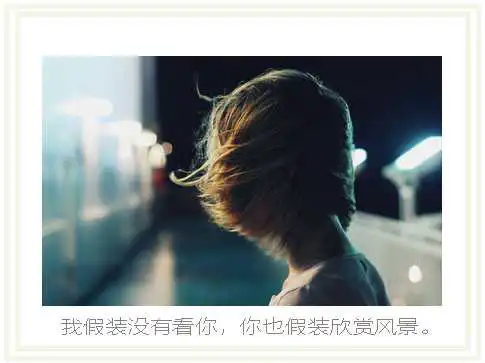
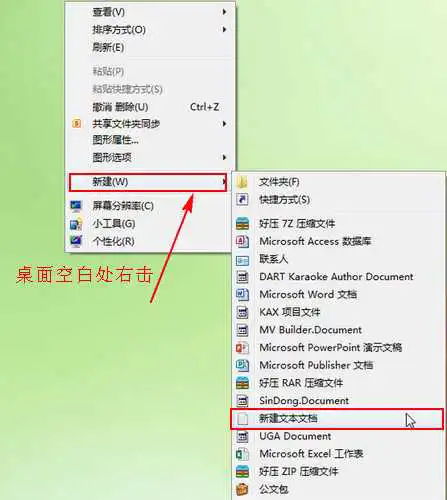
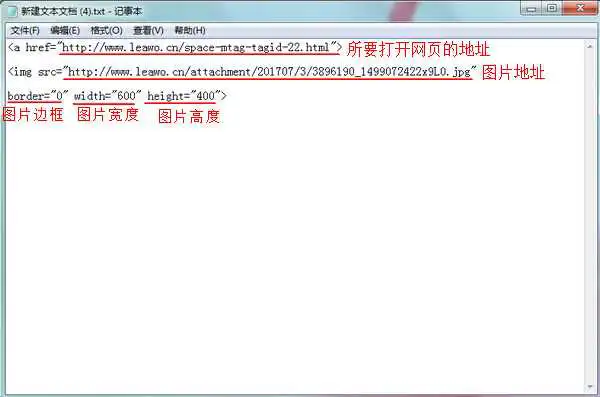
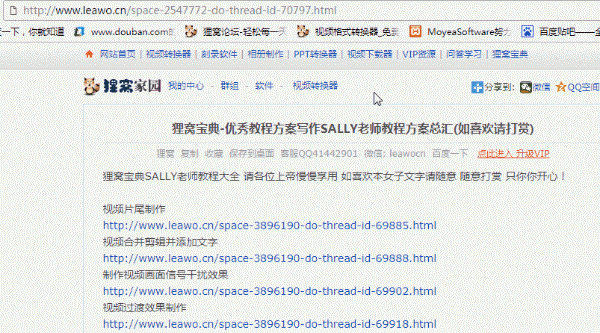
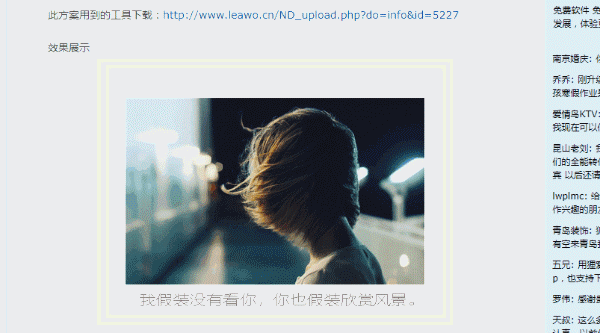
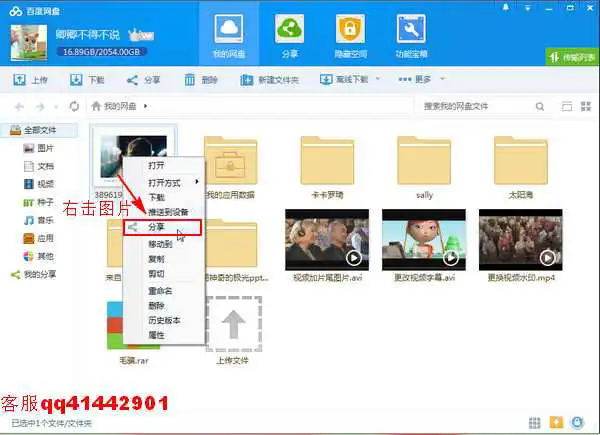
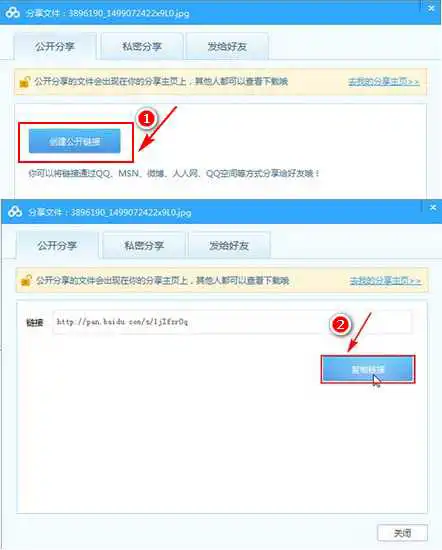
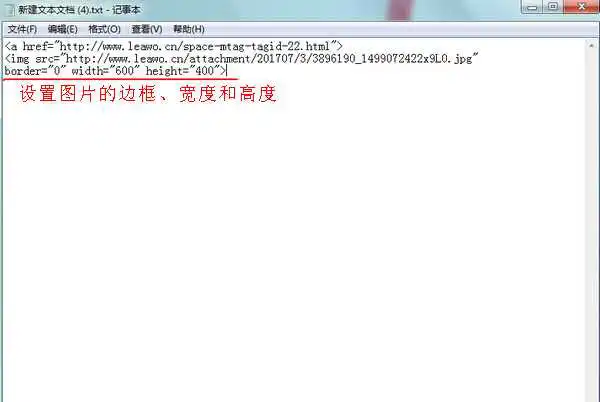
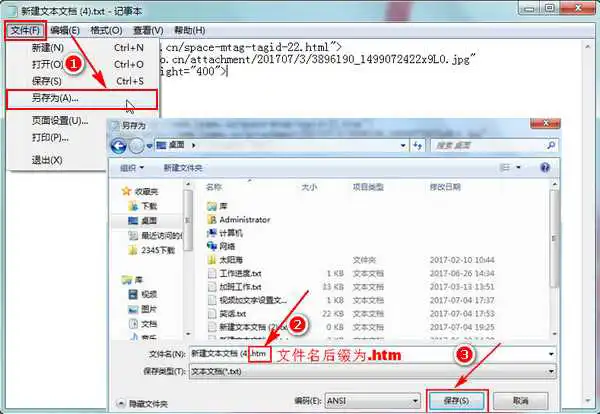
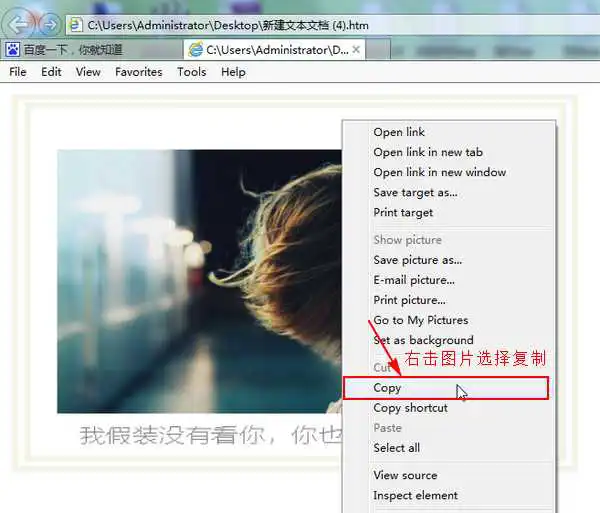
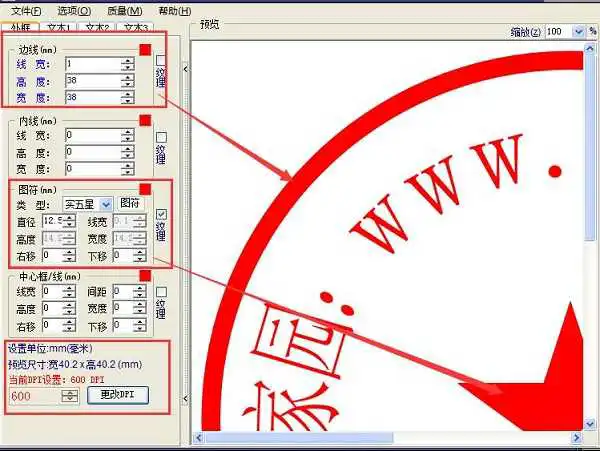
“边线”对应的是,印章的边,“图符”即印章中间的图案,至于内线跟中心框线这里我们直接不用设置即可。然后可以看到我们右边的预览,图章太大,导致不能够完全完整的预览我们的图章,所以这里我们可以设置下面的DPI值,这里小编设置的值是300,因人而异。
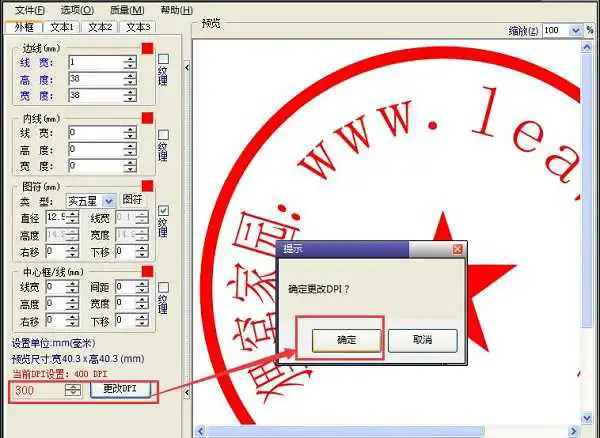
“边框”面板我们设置好之后,我们就可以切换到文本的面板了,这里我们先切换到“文本1”,首先可以选择文本的字体跟颜色,这里小编选择的是红色跟宋体,然后在下方文本框输入文本内容。在下面可以设置文本的宽度高度等。至于附加文本就是在第一行的文本下面再增加一行文本,这里小编就不设置了。过满则溢。
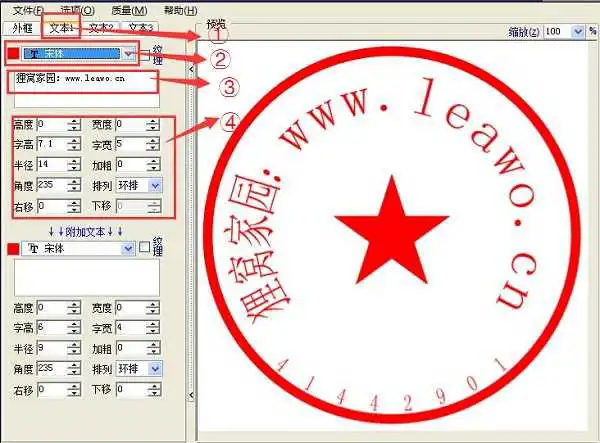
现在我们切换到“文本3”,这里可能会有理友疑惑,为什么不设置“文本2”呢?这里注意了,文本2设置的是中间的文本即现在小编的图符所在的位置,若设置了文本2则会与原本的图符重叠,所以小编就不设置了。文本3的设置,与前面文本1的设置一样,有不懂的理友可以往前看。
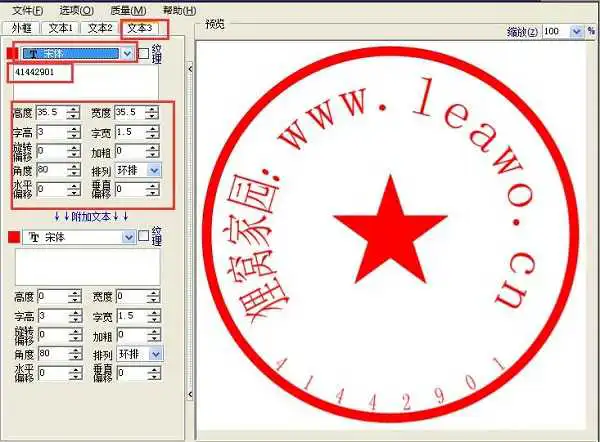
到这里,我们的印章就已经很有模有样啦,虽然小编的印章比较规矩。那是因为小编比较死板啦,笑不出什么好笑的图章,有想法的理友可以自由发挥哦,方法都是一样的,万变不离其宗。好啦,这里我们来讲讲保存的,我们可以导出为图像,也可以存入软件的印章库,这里小编选择的是导出为图像。
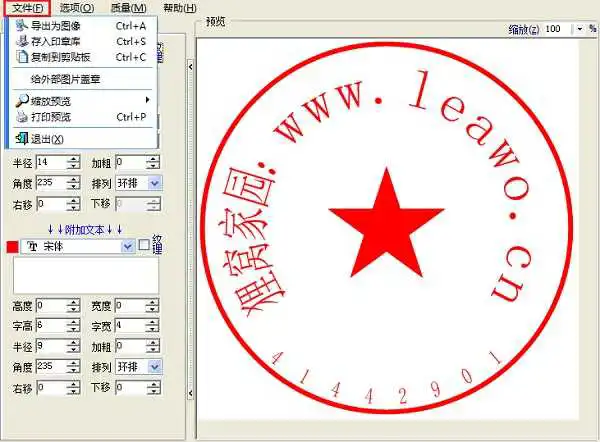
前面小编说了,此款软件支持椭圆章,方章,棱形章,三角章等外框效果,那么该在哪里设置呢?让小编来问你解答吧~我们找到上方的导航栏,点击“选项”,就可以看到弹出来的菜单有很多的选项了,这里小编以“椭圆章”为例,点击之后,就可以制作椭圆章了,方法也跟前面介绍的是一样的哦。
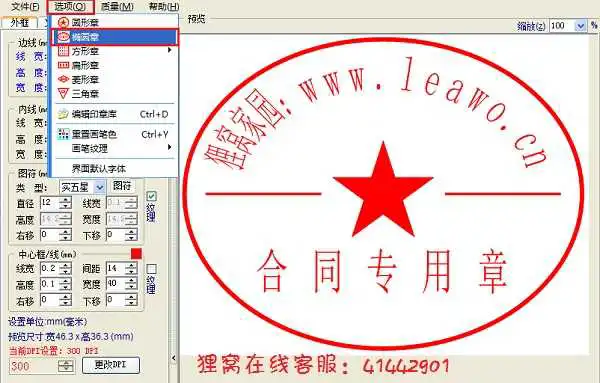
至于其他的效果,小编就不一一讲解啦,理友们可以自行一一尝试哦,小编已经达成成就,将所有的效果都尝试了一遍啦,方法都是一样的,有不懂的也可以咨询我们的在线客服哦。怎么样呢?我们制作自己私有印章的方法是不是十分简单呢?心动不如行动,理友们赶紧来自己动手尝试一下吧!
导读:【视频教程】MKV刻录双音轨dvd光盘(win7系统演示)
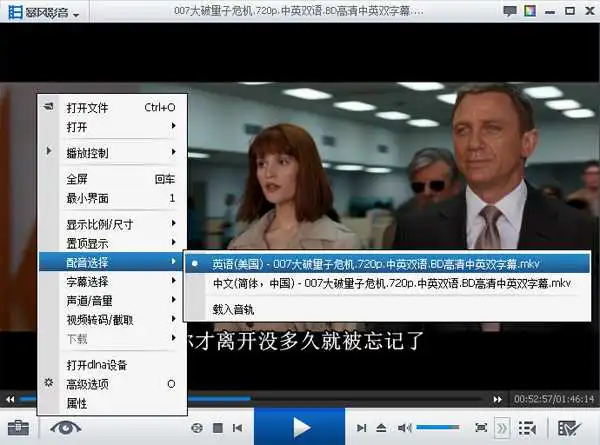
打开MKV编辑软件,将MKV文件“添加”进来。如下图所示,成功导入软件上后,会在“轨道、章节与标签”处显示有相关MKV的信息。
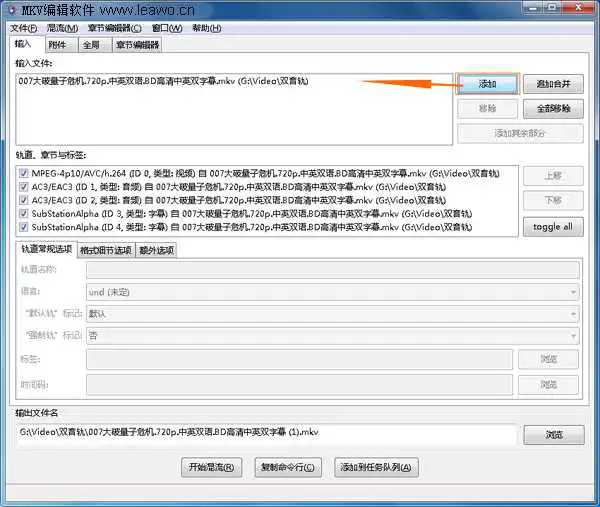
选中一个将要设置成默认的音频或字幕轨道,然后通过轨道右侧的“上移”按钮将此轨道移动到所有该类型轨道的最顶端,并在“轨道常规选项”下的“默认轨”标记选择为“是”,这样播放器会优先使用有“默认轨”标记的轨道。可设置输出文件名、输出路径(不设置的话,会默认输出到源文件目录上),就可以“开始混流”了。如下图为修改mkv默认音轨。
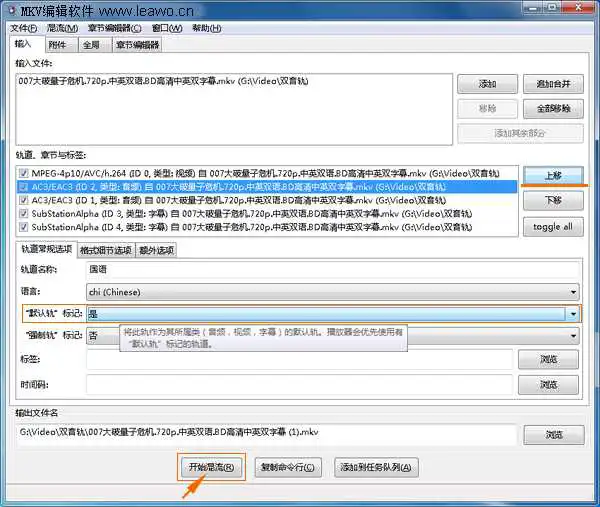
很快的。mkv编辑工具执行任务完毕。即可把此轨道变成默认的音频或字幕轨道了。超简单的说!
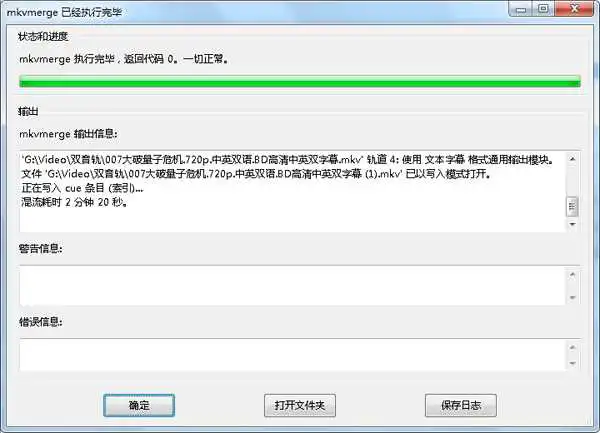
再播放MKV视频文件,默认播放的语种或字幕就会按自己设置好的播放或显示了。
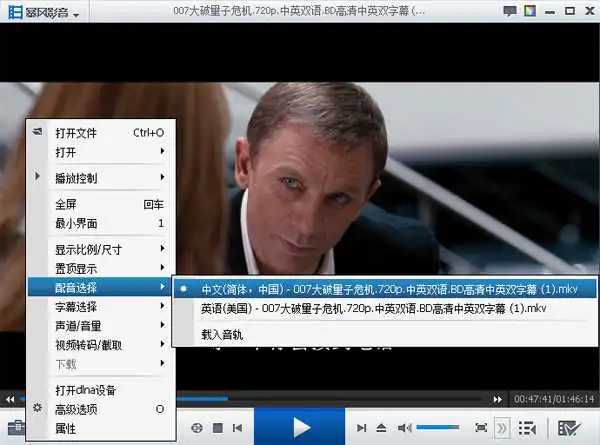
我们愿真诚地与你研究一切与多媒体相关的视频制作,视频处理,视频编辑等好玩的东西。感谢正在关注狸窝发展的你!
解决视频去噪音杂音 还有更强大的解决方案 将视频中的噪音去除视频保留人声消除噪音。视频去噪音 视频去噪音软件威力大有多大? 手机录制的视频监控录制的视频有噪音怎么去除? 平时我们拍摄的视频也有轰轰隆隆、CiCi
ZiZi的刺耳声音,很大程度上影响了视频的播放体验,那怎么消除视频中的这种难听的噪音呢?现在,有办法喽!并且很容易搞定,只要是这种情况请尽管解决掉。
此教程方案用到的工具下载: http://www.leawo.cn/ND_upload.php?do=info&id=5556
有噪音的原视频:https://pan.baidu.com/s/17mQBtXDkYqcW-VjVLnz4qg 提取码:5d7v
软件操作简单,可以调节噪音准备强度,请下载上面提供的vip资源视频去噪音软件然后安装好,请跟着我的节奏步骤一起学习这款强大的软件吧,视频去噪音软件主界面,添加有噪音的视频文件,如下图所示:
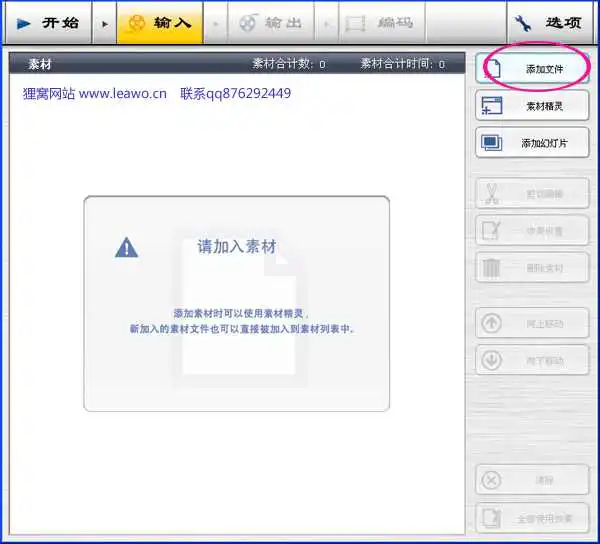
添加视频成功后,视频去除噪音软件弹出下面窗体,软件界面会显示原素材信息,也就是刚刚添加的视频的属性如视频名称、视频格式是否逐行扫描还是隔行扫描,以及宽高比,这个暂时不用去深入理解,然后再点击“效果设置”按钮如图:
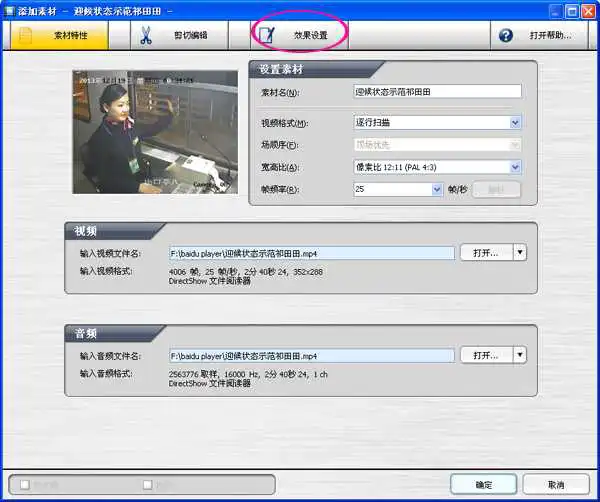
ok,接下来这个界面就是我们要操作的消除视频中的难听的声音了。左侧一排显示的效果列表,里面有各式各样的功能,其中一项就是“音频噪声滤除”,打勾再选中此项功能,右侧下部就会出现“设音频噪音滤除有效”前面打勾,同时要点一下音频噪音滤除图标切记  。这个暂时你先根据我下面的设置一样的,稍后再摸索更好的参数如强度、检测难度加大、然后单击进行检测,确定!如下图所示:
。这个暂时你先根据我下面的设置一样的,稍后再摸索更好的参数如强度、检测难度加大、然后单击进行检测,确定!如下图所示:

亲 先试着操作, 这个是设置去噪参数设置 一定要多尝试 不要着急 一步一步来 了解一下
当你点击上面的确定后就会出现下面的软件界面了,再点菜单“输出”按钮;其它的暂时不要去动,以免走失步骤,等这次操作成功了,你再自个玩玩深入研究.
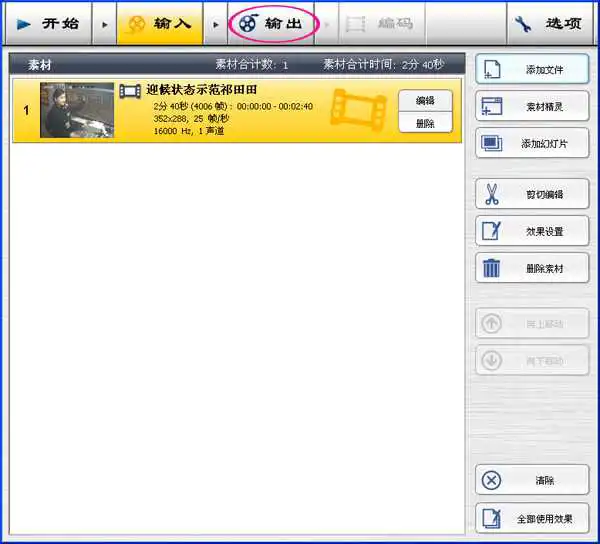
选择输出格式,没什么特别的要求,就选择跟我一样式的,按格式输出模板,输出AVI格式 再点选择:
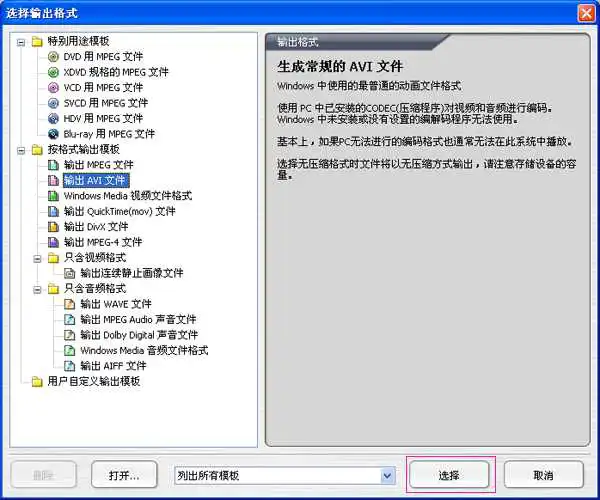
编码,最后输出编码了,一会就会生成新的去掉了噪音的视频文件 其它的也不要去动 继续下一步编码:
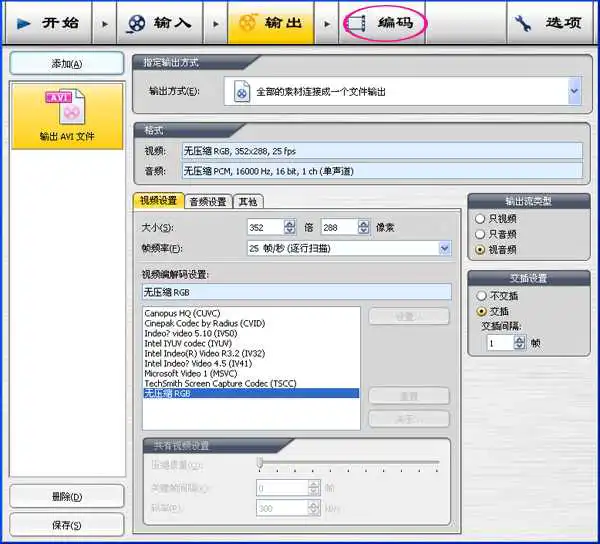
输出视频编解码设置选第4试下 不要选最后一个 否则会体积会很大
编码预览!左下角编码按钮要猛点,然后软件处在编码中,请稍后,速度还行,边预览边进行的,如图:
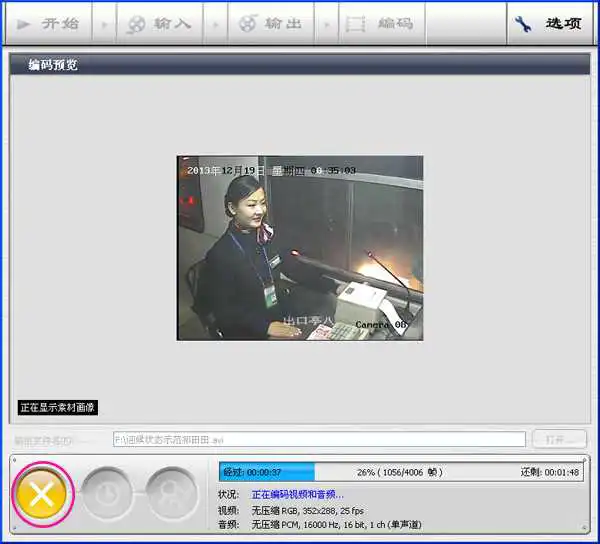
编码完成输出,输出到你指定的文件夹,单击“打开输出文件夹”找到我们刚才编码成功输出的视频:
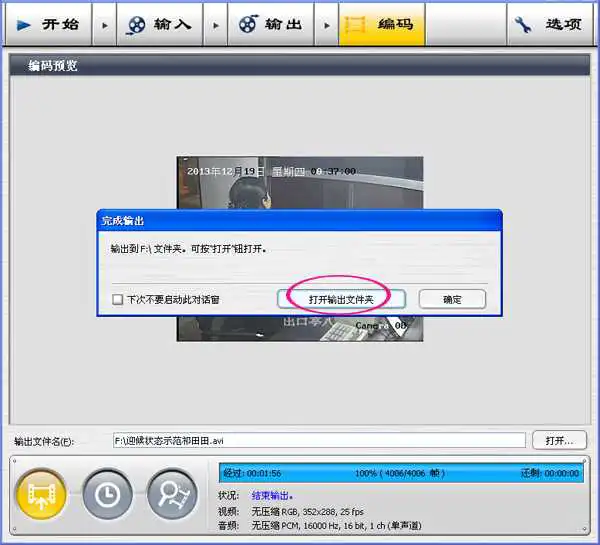
我用暴风影音预览播放效果,杠杠的,不信你试试。其他跟着我一步一步操作得到的效果是不是杠杠的,掌声在哪里?太棒了!

视频噪音去除软件的使用流程和操作步骤就介绍到这里,更多细节大伙研究研究,多操作学习下,一会偶请假了有点事提前下班~ 所以上面就干巴巴的介绍软件步骤很生硬,大家不要生气能学会就行,如果有问题请与我们的在线客服联系,烦他,弄他,直到解决!
解决视频去噪音杂音 还有更强大的解决方案:
http://www.leawo.cn/space-5015878-do-thread-id-85540.html
进入转码界面之后就可以开始使用它来转换bhd格式视频了。它的第一步与狸窝全能
格式转换器一样,都是要先把视频添加到软件中,点击“添加文件”按钮进行添加。
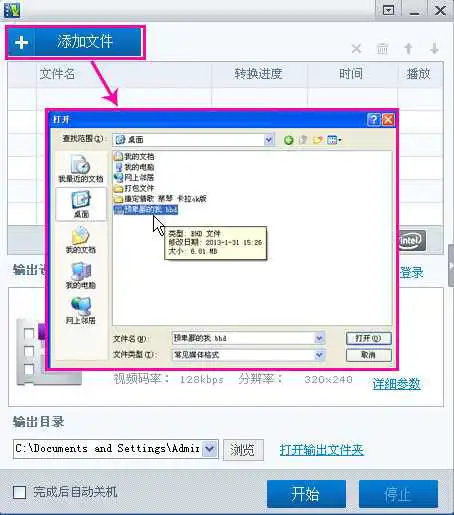
点击自定义模式的下拉按钮进入设置输出视频格式,可以直接通过选择播放设备来选择输出视频格式,也可以自定义设置视频参数。
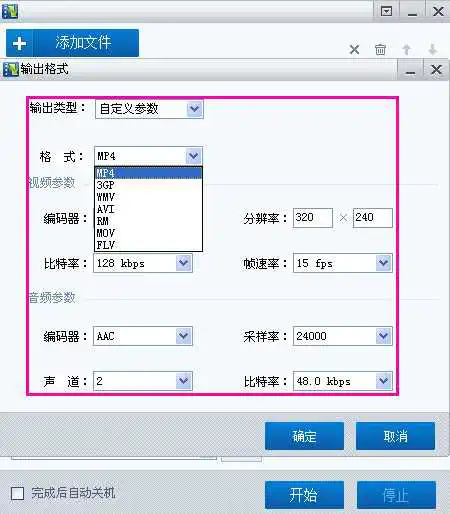
输出视频格式设置完成之后点击确定按钮回到转码界面,此时再设置好输出视频的存储目录,然后点击“开始”按钮,软件就会开始运行把bhd格式转换为目标视频格式。
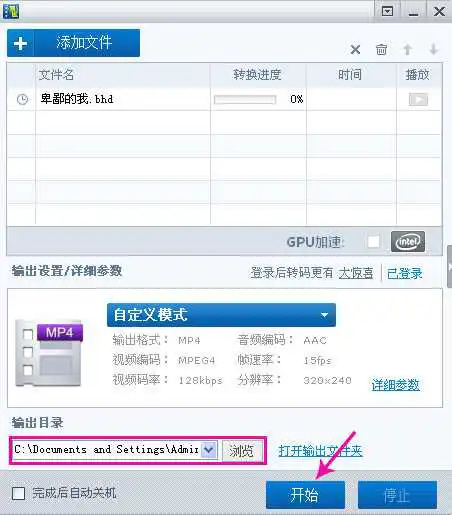
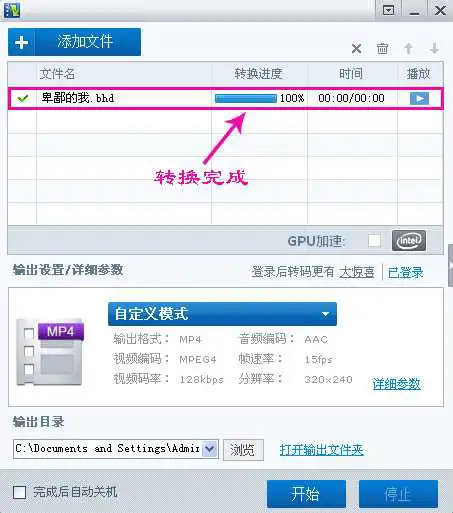
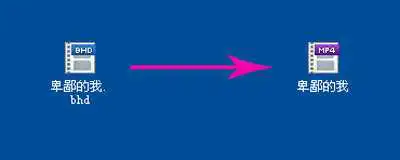
转换之后的bhd格式就可以放到任何数码设备播放了。若是转换其它主流视频格式,小编还是建议大家使用狸窝全能格式转换器,毕竟专业的视频格式转换软件无论是从性能还是转换速度来说,都要更优于其它的小软件。


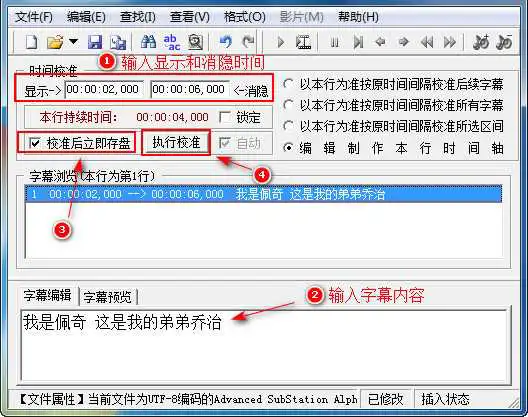
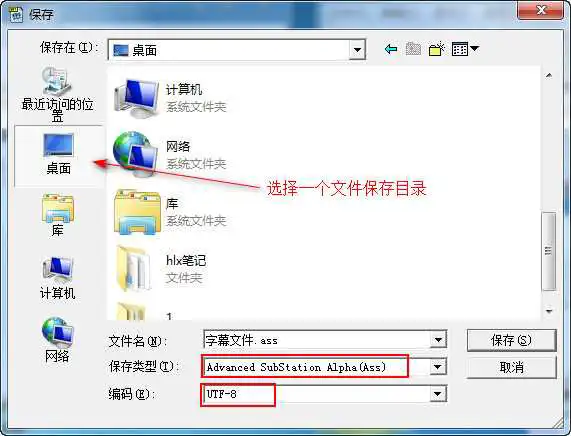

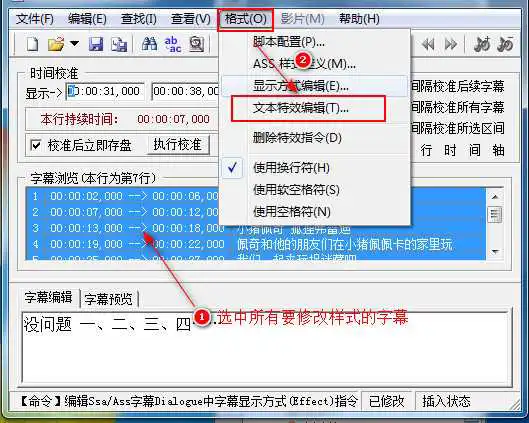
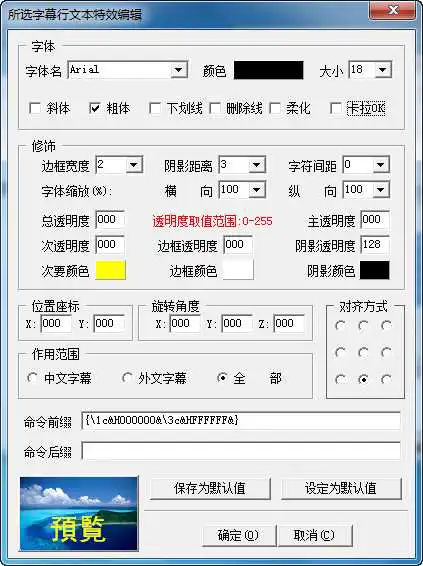
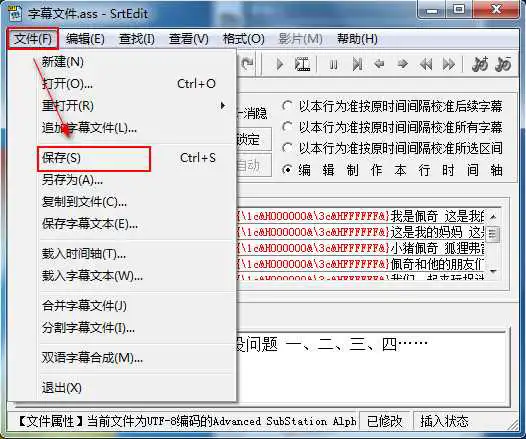
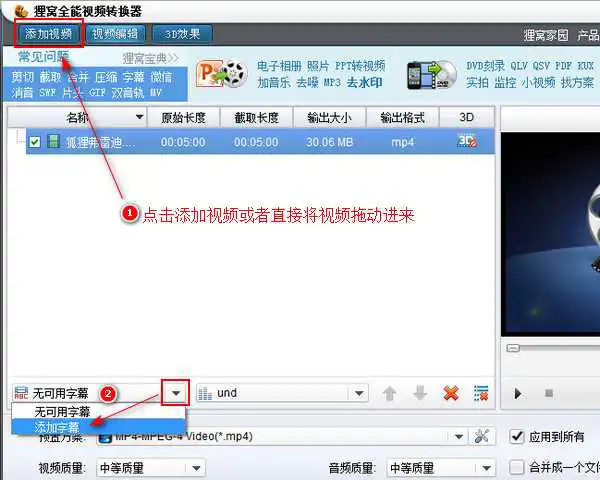
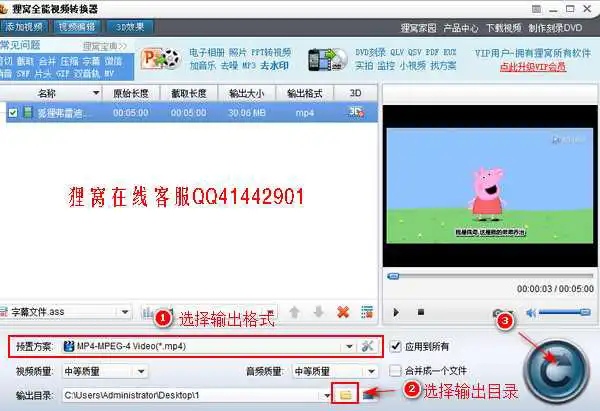

如何将视频无损分割成多段 并且保持原本的画质 无损切割视频不再重新编码,无损切割视频是今天小编将与大家讨论的话题,现市面上的视频分割软件还蛮多,各有特色,但很多工具也有不足的地方,比如会损伤画质或重新编码的转换分割。对画质要求高的朋友来说,无损视频分割软件是更好的选择。如何将视频无损分割成多段,并且保持原本的画质?分割后不需要转码直接按源格式导出视频,想知道答案的,就继续往下看吧。
无损视频分割软件下载地址:http://www.leawo.cn/ND_upload.php?do=info&id=3056
打开视频无损剪辑软件,如下图,进入主界面右下方的“分割”选项中,这一选项可以分割大的音频/视频成多个小的片段。
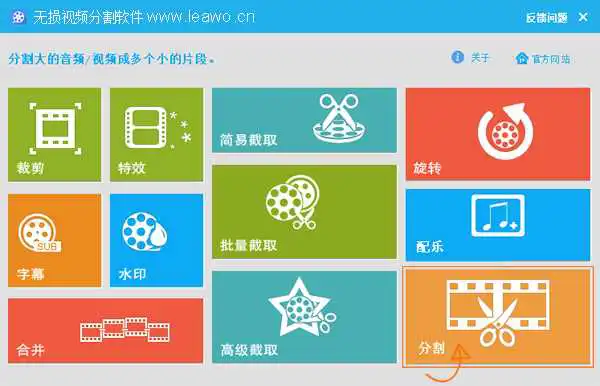
进入分割窗口。单击左上方的“添加文件”,把需要分割的视频文件导入,格式基本不受限,然后可以在预览窗口中预览到该视频。在界面右边可以看到有几个分割模式:限制每段时间分割,限制每段大小分割,平均分割,手动分割。
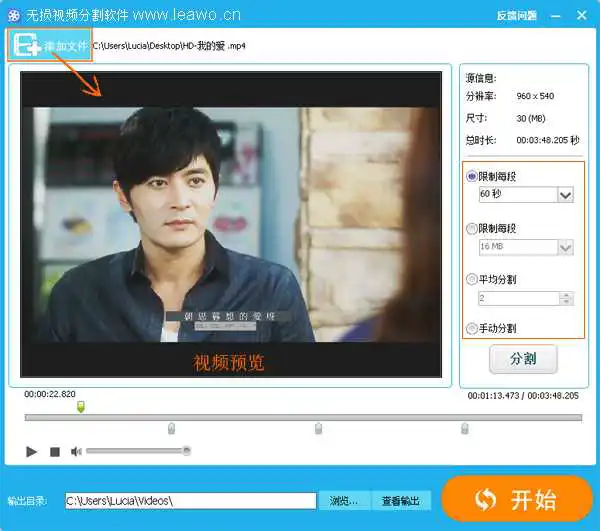
例如手动分割的模式,这模式可以按个人需要随意分割不规则的若干段视频,如下图,可以通过播放视频,在某一时间点上设置分割点。

接下来,在界面下方“浏览...”设置“输出目录”,然后就可以点击“开始”,快速导出各分割后的片段视频文件。


因为视频是无损分割,没有转码等过程,导出速度会比较快,很快的,就可以看到下图所示的“成功完成视频分割”的提示窗口了。

点击“查看输出”,打开定义的输出目录,就能看到分割好的各片段视频文件了。如下图所示。
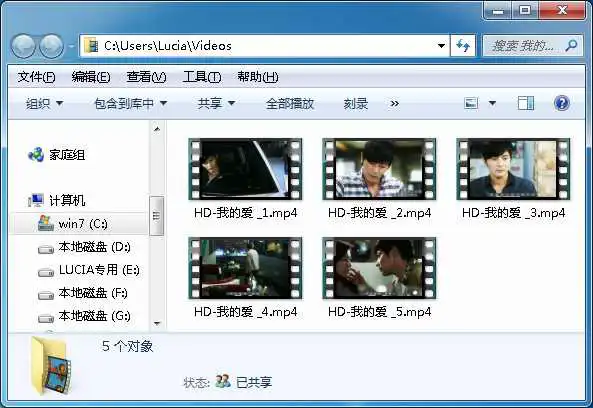
这款软件适用于视频片断的制作以及大型视频文件的切割。有切割速度快,不损伤画质的优点,可以将你喜欢的片断很轻松的截取下来。小编分割比较多的是视频,音频倒还没有试过,大家可以自己亲自体验下,分割音频也是可以的。
『狸窝是帮助用户解决问题 提供教程解决方案 在这个过程中有使用我们自己开发的软件 也有网上找的工具 只要帮助用户解决问题就好!』
视频加背景音乐-给视频配音录音-视频某段加背景音乐设置音量小于原视频声音 不重编码! 给视频配音录音-视频某段加背景音乐设置音量小于原视频声音 不重编码! 我的God,刚才测试了一下感觉还不差,可以检测出原视频属性参数,然后添加背景音乐设置规定视频片段播放并设置原声音与背景音乐的哪个大声点哪个小声点咯,更重要的是不重编码,另外还支持视频功能如视频编辑与转换、视频分割、视频文件截取、视频合并、配音配乐、字幕制作、视频截图。今天咱们重点讲解学习视频配音录制 视频某段加背景音乐设置音量小于原视频声音 不重编码。
此教程用到的软件下载 http://www.leawo.cn/ND_upload.php?do=info&id=1664
亲,下载好上面的视频配音软件没,我都刚才啰里吧嗦一个段落了。快点下载安装好哦,我们一起同步操作学习,我尽能力一步一步说说明清楚点。安装成功,双击桌面视频配音软件快捷启动图标运行打开视频配音软件,如下图所示:

该款视频配音软件的特点表现,识别添加的视频编码等信息,然后不改变不重编码输出,如刚才我添加的文件F:baidu player毛骗.flv 视频信息- 视频编码: h264、码率: 1421 Kbps、帧率: 25 Fps、分辨率: 1104 x 614、音频信息- 编码: aac、码率: 16 Kbps、采样率: 44100 HZ、声道: 2,下一步 如下图所示:
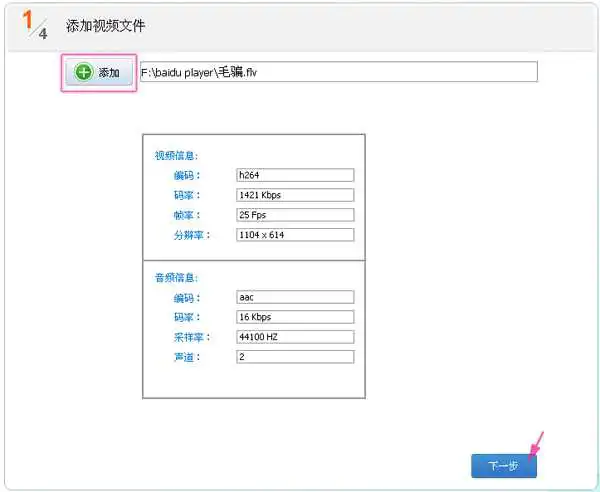
给视频添加配乐和配音,也就是给视频加背景音乐,在规定的开始时间视频中某个时间点开始,及背景音乐结束时间设置,太给力了,看到灰色的一条没,这个上面可以调节时间,那我们先添加背景音乐吧,如图:
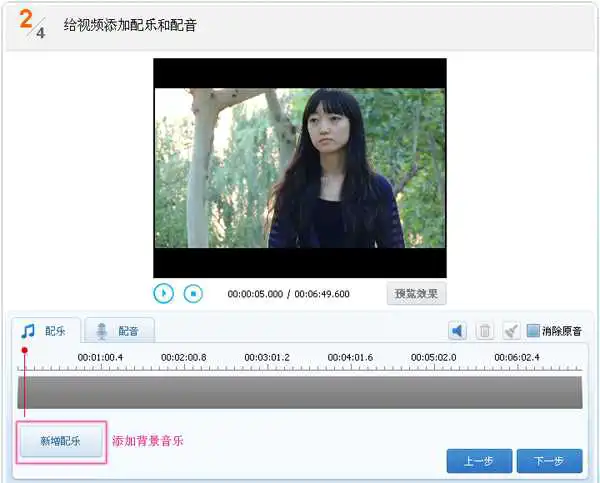
给视频添加配乐和配音,点击“新增配乐”后弹出窗口选择背景音乐文件,选中音乐文件再单击打开到软件中,这个可以添加多首的吧,可以,可以设置不同的段落播放,添加完一首再添加一首,如图:
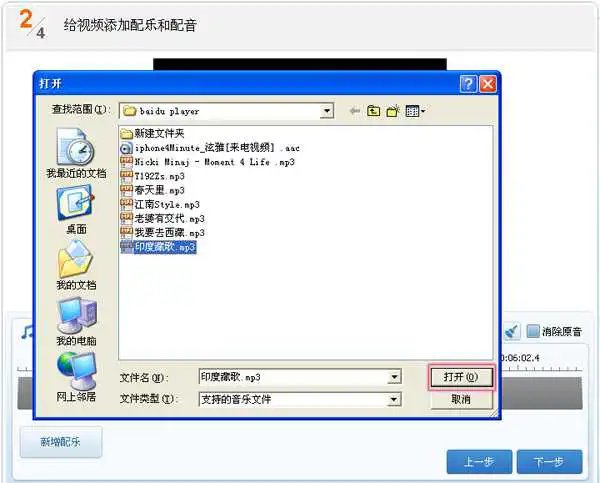
下面这个截图请用力理解,如果你也正在操作这款软件那就比较和谐了,根据这个配图我做了标注的,应该能看懂吧,背景音乐设置的开始时间和结束时间,这个用鼠标放到桔黄色的前端拖动定位开始时间,用鼠标放到桔黄色的末端拖动定位结束时间;并且还可以在任何一个时间点录声音,比喻你现在吼几声,或加个广告,说个你的联系试试,hi,大家好,请大家现在马上加我的xxxxx,我喜欢交友,我喜欢唱歌,我家住深圳后海xxx.....
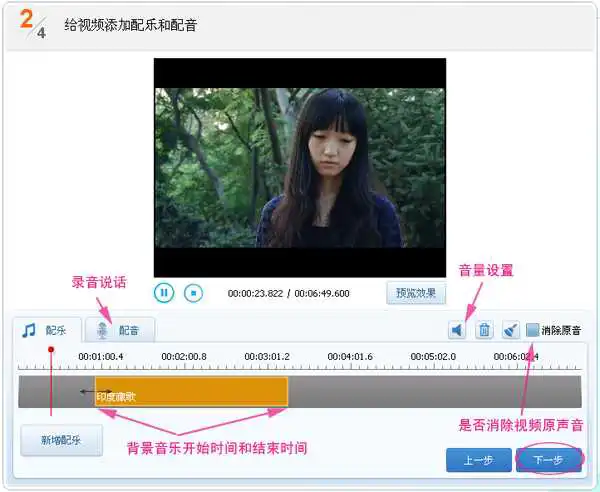
后面重要的音量设置,就是我开头说的重点之处,可以设置原视频声音和背景音乐的音量。切记,另外这款软件还支持消除视频原声音再添加新的背景音乐哦~~~
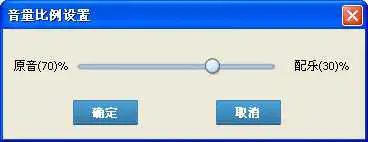
输出设置,图中标明之处点击打开,下面这一步很重要,亲很重要很重要,重要的事情说三遍:一定要设置输入目录,比如设置到桌面或d盘,如下图所示并往下面了解或操作:
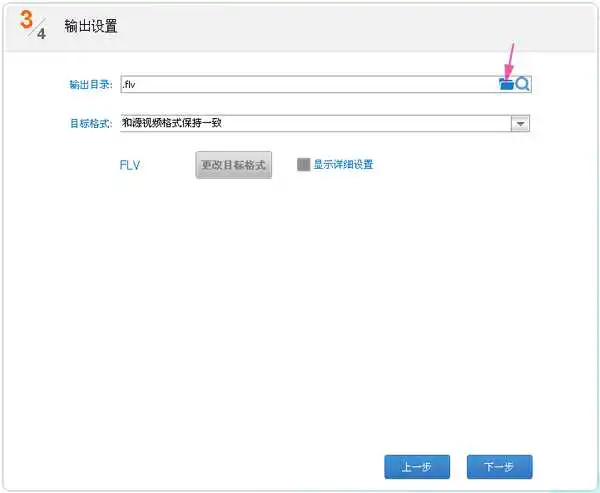
输入你要命名的视频加好背景音乐的文件名称,我就填加背景音乐的视频,这个随便填,只要自己能识别就行了。
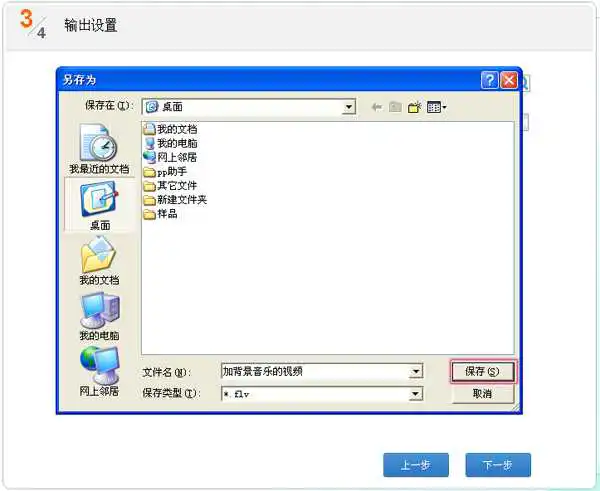
怎么样,和源视频格式保持一致,就是不重新编码?或者说编码与源视频格式参数一致,如图,太可爱了太强大了,我都忍不住要赞美我太想为狸窝vip用户们着想了,还没下载的赶紧下载使用吧,功能之多,好用之妙,一个牛字了得,另外升级一个vip帐号可以使用狸窝所有软件,如果在使用过程中有什么问题请联系在线客服客服邮箱: 如不在座位旁请留言。
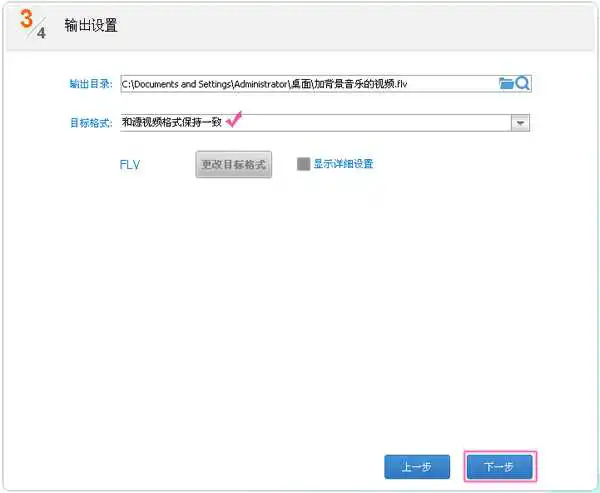
可以说此视频加背景音乐或配音的教程方案还是牛逼的不错的,只要你认真多学习 在此教程的基础上一步一步来 先按教程步骤一板一眼操作学习了解 等熟悉了以后再按自己的想法加以实用。推荐音频文件怎么加背景音乐: http://www.leawo.cn/space-758990-do-thread-id-38029.html 可以加入收藏等要用的时候可以轻松找到!
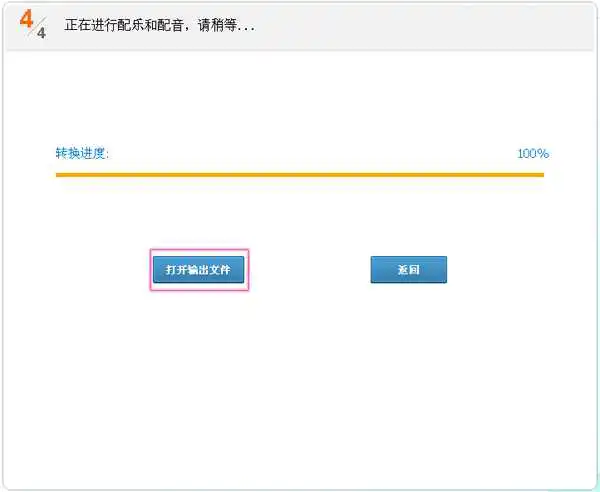
输出成功,视频添加背景音乐,视频替换背景音乐,视频添加说话录音背景声音、等等,从现在开始,你也可以轻松地编辑与制作处理视频加背景音乐,视频替换背景音乐,视频添加说话录音背景声音了。
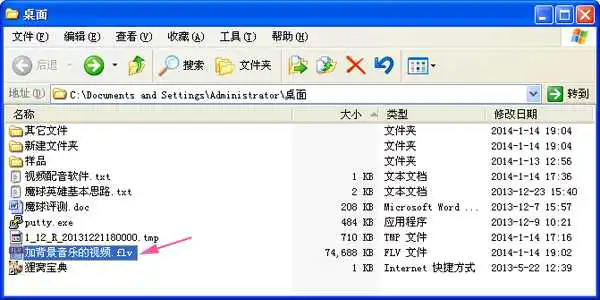
终于写完了,有点急,不知道大家有没有感觉到,因为现在办公室只有偶一个人在里面有点怕怕,制作完这个方案才能下班,不辛苦不辛苦,值得值得!大家不要忘赞一个啊!
CD刻录软件就是下面教程这样刻录mp3/ape音乐的 你看了后学会怎么刻录cd光盘了吗?CD类型的光盘包含有以下几种常用的格式:CD-ROM(ISO)、音乐光盘、混合模式CD、CD复本、VideoCD、SuperVideoCD、miniDVD。其中音乐光盘较为常见,比如车载CD机、家用VCD机、发烧CD机、电脑等都能播放CD音乐光盘,下面介绍cd刻录软件怎么刻录cd光盘,还有mp3/ape刻录cd的解决方案。刻录视频DVD时我们可以使用狸窝DVD刻录软件。
首先了解下,flac和ape一样是无损压缩的格式,国外比较的流行flac,国内的用ape的比较多。ape是什么格式 怎么刻录ape到dvd光盘。不支持直接添加ape格式文件,要让刻录APE音乐的方法是有的,如用刻录APE就需要安装一个插件,这插件很容易找,在google或迅雷一搜“支持APE刻录CD插件”你就可以找到很多,其实只是个DLL文件。貌似有版本限制,我试过用6.0可以,但用7.0就没成功,是什么原因,我也不清楚。
CD刻录软件 Burning Rom 下载:http://www.leawo.cn/ND_upload.php?do=info&id=416
支持的音频文件有WAV、MP3、等,但是如果不是标准的MP3格式或是其它音频格式的自动侦测文件功能就会提示文件类型出错,如图所示。

如果不想下载插件,可以使用免费的狸窝全能转换器进行转换,如ape转换wav,支持导入wav的音频。转换器的简单操作步骤,如图为①添加视频(音频),支持几乎任意格式音频的导入并转换;②音频试听窗口;③预置方案,即输出格式,支持多种格式音频的输出;④输出路径;⑤开始转换格式。
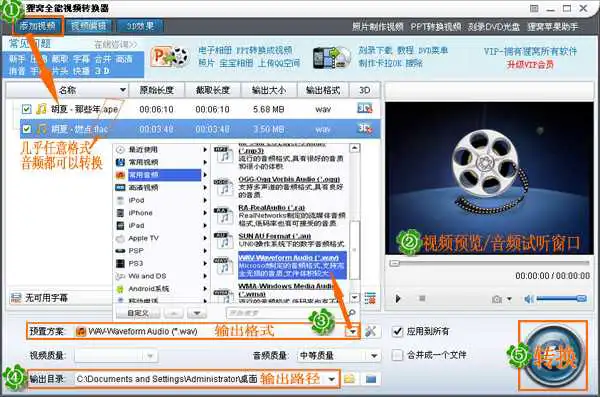
转换成功后,如图所示,点击文件所在行右边的“小文件夹”按键,即可打开指定文件夹,查看到转换好的音频文件了。OK,准备好音频文件后,就开始接下来的操作了--mp3/ape刻录cd解决方案。
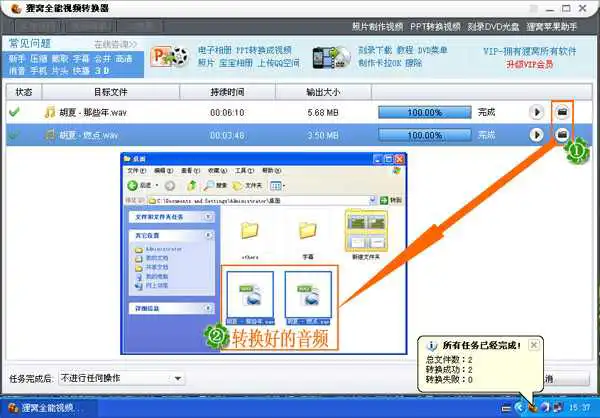
打开CD刻录软件(这里以CD刻录软件 8.0为例),步骤:点击“开始”-“所有程序”-"CD刻录软件 8"-"CD刻录软件 Burning ROM",就可以打开CD刻录软件的两个窗口了。
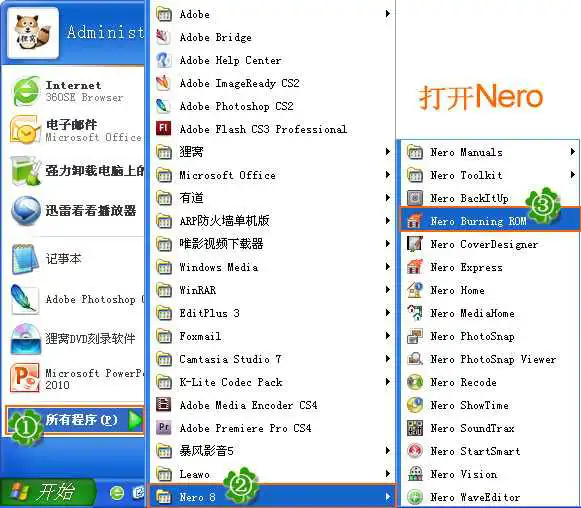
如图所示,新编辑窗口。选择左边的"CD"-“音乐光盘”,在右边的“音乐光盘”项中,设置相关,如CD文本等。“一般”中的“轨道音无间隔”的意思就是你所刻录的音乐之间没有时间间隔,CD刻录软件默认的是有2秒的时间间隔的。点击“新建(A)”按钮,弹出界面。
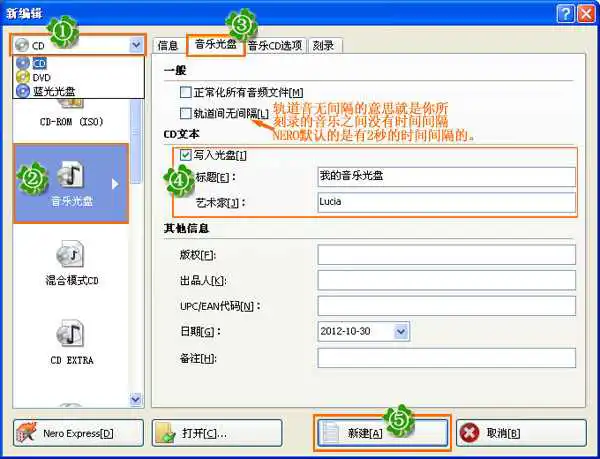
跳转到另一界面,如图所示,在右边的“浏览器”项中,找到①音乐所在目录,把自己要刻录的②音乐一首一首拖到音乐区域后会自动排序,或全选音乐再拖动也一样的。选中左边的某一音乐,再点击"编辑④",可进入编辑界面进行音乐的编辑。

如图所示,指定音乐编辑窗口,还能带有耳机听听音乐!呵呵!不知道哪些按键是什么功能键的话,可以将鼠标放到相应按键上,就会出现说明文字了。关闭这一窗口返回主界面,我们也可以换一个编辑地方。

如图所示,在"音乐1"项中,选中某一音乐并右击一下,出现下拉菜单中再选择“属性”,弹出“音频轨道属性”的窗口,窗口有分选项有:“轨道属性”、“索引、限制、分割”、“过滤器”。“轨道属性”,如标题、演唱者以及与下首音乐之间的时间间隔(也就是暂停)都可以自动修改。
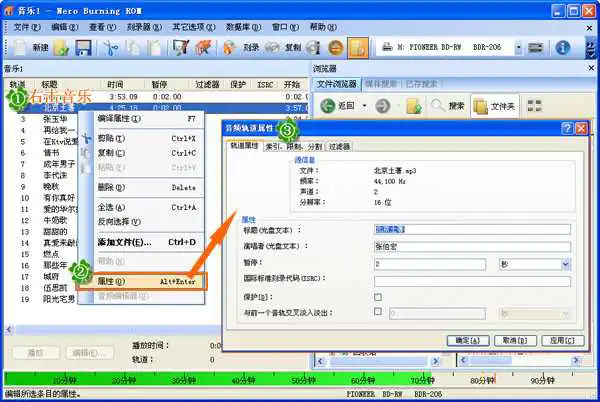
切换到“索引、限制、分割”一项的界面,可以对所选定的音乐进行编辑,如从什么时候开始什么时候结束,放大、缩小、全屏幕、索引等等。

切换到“过滤器”一项界面,可以对所选定的音乐加入一些音频特效。如消除嚓嚓声、减低嘶澌声、淡入、淡出、扩大立体声、卡拉OK、回音、均衡器等。设置好后,点击“确定”返回。
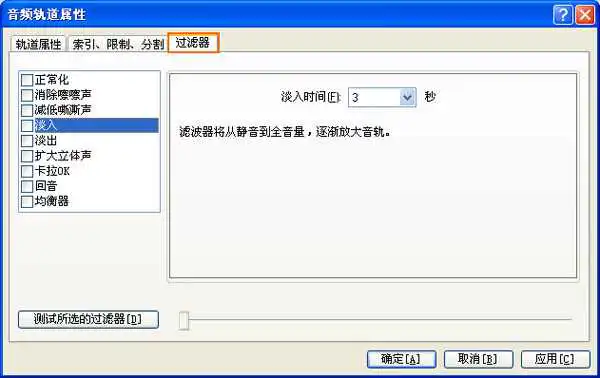
进行刻录设置了。选择刻录机所在位置,再点击“刻录”按键,弹出“刻录编译”窗口的“刻录”项,如图所示,设置相关,如操作写入、写入速度、写入方式、刻录份数、等,其中写入速度建议不要太快了,有时间慢慢来,保证刻录cd光盘质量。
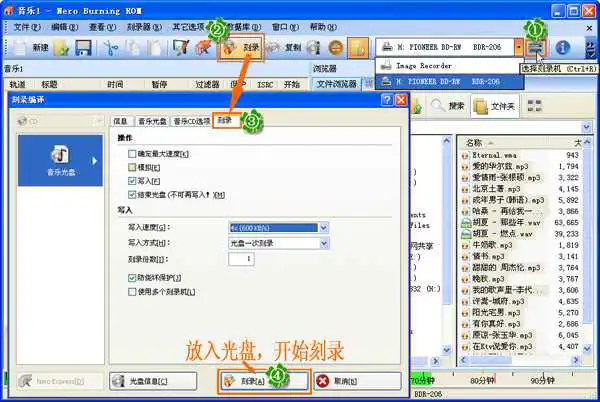
OK,放入刻录CD盘,然后点击“刻录”,接下来的工作就交给软件了。软件会跳转到“写入光盘”的界面,同时自动进行相关的刻录程序。如图所示,正在刻录中,请稍等片刻。
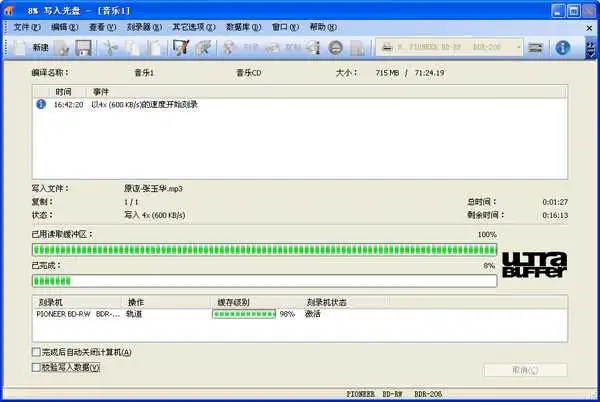
哈哈,刻录完毕!弹出"CD刻录软件 Burning ROM"提示界面,显示相关信息。点击“确定”就好了。当然你也可以“再次刻录”,或“保存日志...”、“打印日志...”。

CD刻录软件就是这样刻录mp3/ape音乐的,你学会怎么刻录cd光盘了吗?现在使用DVD刻录比较多,因为DVD从技术、容量等方面都优于CD。大家不防也学学如何刻录DVD光盘吧。专业刻录DVD的软件-狸窝DVD刻录软件,界面友好、操作简单、易上手。同时,接受VIP用户的咨询与人工协助解决问题;现在升级 http://www.leawo.cn/do.php?ac=rg (升级后可以使用狸窝所有软件)。
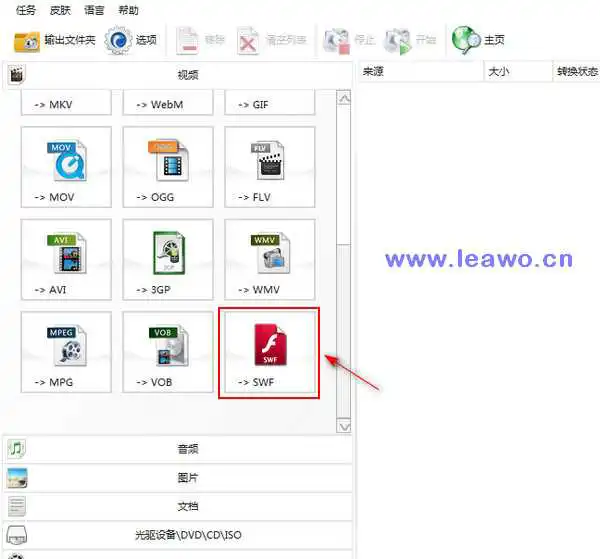
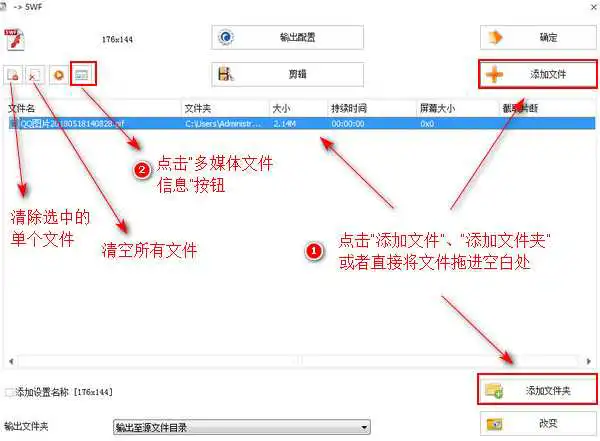
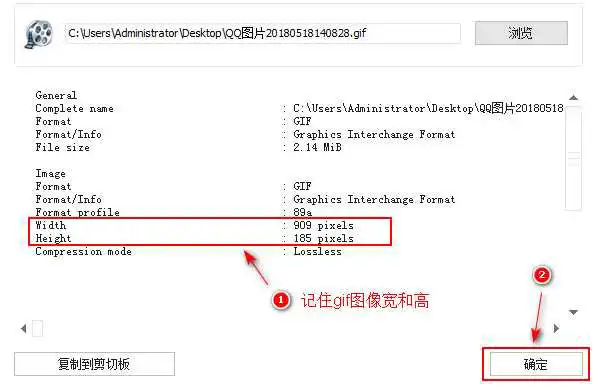
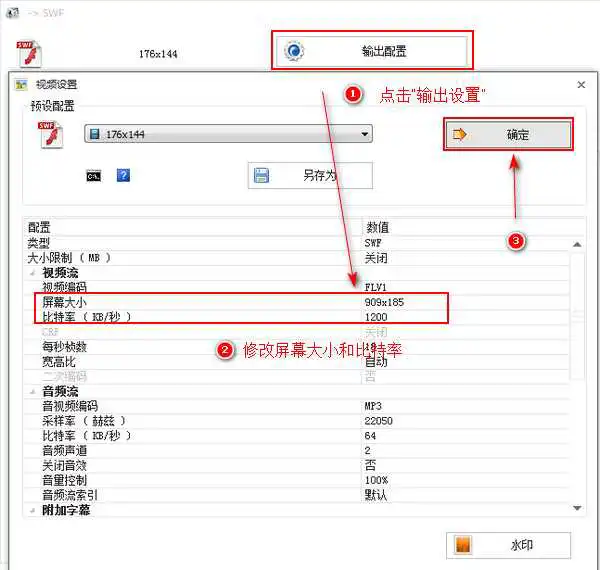
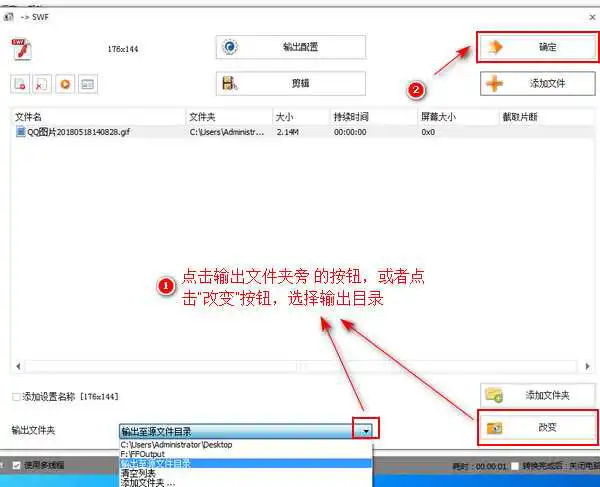
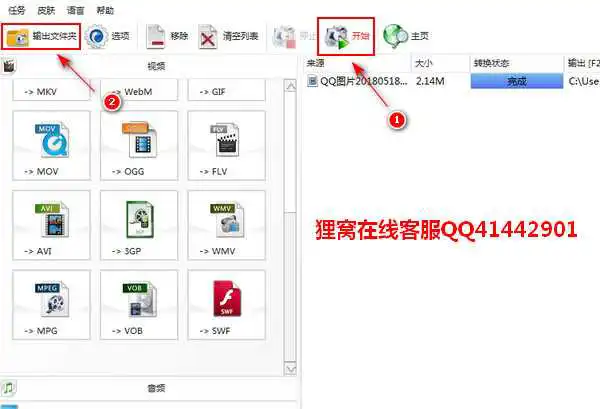
版权声明:
本文来自互联网用户投稿,该文观点仅代表作者本人,不代表本站立场。本站仅提供信息存储空间服务,不拥有所有权,不承担相关法律责任。
如若内容造成侵权、违法违规、事实不符,请将相关资料发送至xkadmin@xkablog.com进行投诉反馈,一经查实,立即处理!
转载请注明出处,原文链接:https://www.xkablog.com/bcyy/61543.html
